Eliminar My Quick Converter virus (Tutorial)
Guía de eliminación de My Quick Converter virus
¿Qué es El virus My Quick Converter?
Análisis de My Quick Converter: una extensión que puede causar numerosos problemas relacionados con la navegación en Windows y Mac OS X
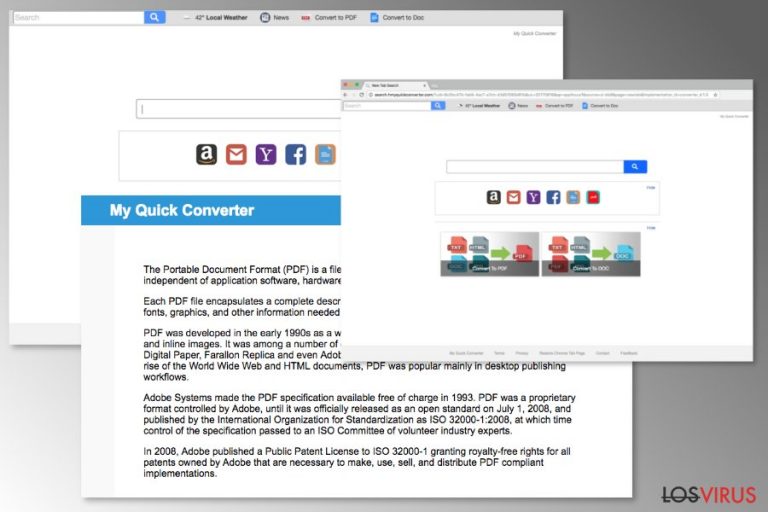
My Quick Converter de Polarity Technologies es un programa potencialmente no deseado (PUP) que se difunde en paquetes de programas y puede hackear navegadores web populares, incluyendo Google Chrome, Mozilla Firefox, Internet Explorer, Safari y otros.
La aplicación se distribuye en forma de extensión de navegación que ofrece una posibilidad para convertir varios documentos desde la página de inicio del navegador. No obstante, si te preguntas si myquickconverter.com es seguro, la respuesta es no. Opera como hacker de navegador y tras el hackeo puede:
- establecer search.myquickconverter.com o search.hmyquickconverter.com como motor de búsqueda, página de inicio o URL de pestaña predeterminados;
- redirigir a sitios webs promocionales;
- mostrar una excesiva cantidad de anuncios;
- reunir información relacionada con la navegación sobre los usuarios;
- bloquear los intentos del usuario de eliminar My Quick Converter.
El denominado virus My Quick Converter reemplaza la página de inicio del navegador afectado con motores de búsqueda basados en Yahoo que ofrecen un acceso rápido a sitios webs populares o a servicios de conversión de archivos. No obstante, usar este nuevo motor de búsqueda no es recomendable debido a las sospechosas tendencias de redirecciones.
Los expertos en seguridad alertan sobre los potenciales peligros del problema de las redirecciones de My Quick Converter cuando el hacker fuerza al usuario a visitar páginas webs desconocidas e incluso de alto riesgo cuando hace click en el enlace de un resultado de búsqueda. Por ello, incluso aunque seas redirigido a una búsqueda de Yahoo, nunca deberías estar seguro de si el link en el que haces click es seguro.
Por ello, deberías ejecutar la eliminación de My Quick Converter en cuanto este PUP aparezca en el navegador. El modo más rápido para limpiar el hacker es comprobar el sistema con FortectIntego u otro programa anti-malware. Si esta opción no satisface tus necesidades, por favor, comprueba la guía de eliminación de al final de este artículo.
Reportes de usuarios: es casi imposible eliminar My Quick Converter de Mac
Una vez descubierto, el malware My Quick Converter se centraba principalmente en usuarios de Windows OS. Sin embargo, hemos recibido numerosos reportes de usuarios de Mac que están tratando con el mismo hacker de navegador. Los reportes de los usuarios hablan de que esta extensión de navegador es difícil o casi imposible de eliminar.
Sin embargo, si eres una de esas personas que se está preguntando «¿cómo eliminar My Quick Converter?», estamos aquí para ayudarte:
- Comprueba la lista de aplicaciones instaladas y mueve todas las entradas sospechosas que puedan estar relacionadas con este hacker a la Papelera.
- Comprueba TODOS los navegadores que estén instalados en tu PC. No importa que solo uses Google Chrome, algunas entradas relacionadas con el hacker pueden haberse instalado en otros navegadores. Por ello, pueden re-instalarlo en Chrome una y otra vez.
- Reinicia cada uno de tus navegadores.
Además, puedes encontrar una guía detallada al final de este artículo.
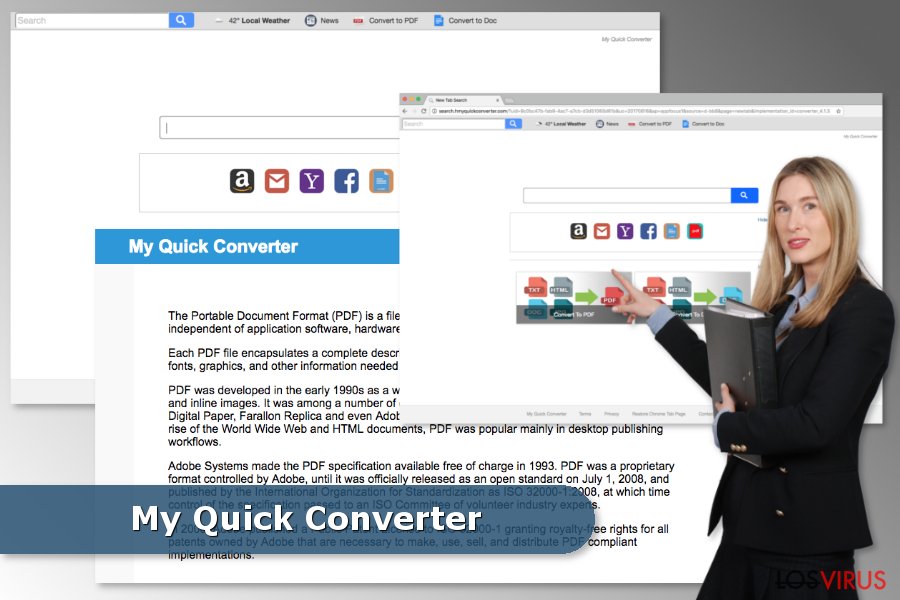
Versiones de My Quick Converter
Virus Search.myquickconverter.com. Este engañoso motor de búsqueda puede configurarse como predeterminado una vez instales intencionada o accidentalmente MyQuickConverter. La apariencia legítima de esta herramienta de búsqueda puede engañar a muchos usuarios de ordenador para que crean que es seguro usar esta herramienta. No obstante, no lo es.
Virus Search.hmyquickconverter.com. El hacker de navegador se difunde principalmente en paquetes de programas. Una vez logra entrar dentro del sistema, actúa de manera similar a la versión previa del PUP. No obstante, esta herramienta de búsqueda está cercanamente relacionada con SaferBrowser – otro motor de búsqueda sospechoso.
El hacker Search.hmyquickconverter.com puede también mostrar una incrementada cantidad de anuncios y redirigir a sitios webs afiliados con el fin de generar beneficios de pago por click. Aún así, el mismo problema de redirecciones aún existe. Los usuarios pueden ser forzados a visitar sitios webs phishing, estafa o infectados. Con esto, es necesaria la eliminación del hacker.
La técnica del empaquetamiento es el punto dulce de los desarrolladores
Ya hemos mencionado que este add-on de navegador se difunde en paquetes de programas como componente opcional. Por ello, si has encontrado tu página de inicio cambiada y has configurado un nuevo proveedor de búsquedas, esto puede haber ocurrido debido a una instalación descuidada de un programa gratuito.
El modo más fácil para que ocurra el hackeo de My Quick Converter es instalar un programa gratuito o shareware usando las opciones Básicas o Recomendadas. El asistente de la instalación no mostrará adecuadamente la información sobre componentes de terceros que pueden estar incluidos en el paquete del programa. Para evitar la instalación de apps indeseadas en el futuro, los expertos en seguridad sugiere seguir estos pasos:
- Lee la Licencia, Términos de Uso, Política de Privacidad y otros documentos oficiales antes de instalar un programa. Si alguna declaración te parece sospechosa, no instales la app con el fin de proteger tu ordenador y privacidad de algún daño.
- Usa la configuración Avanzada o Personalizadas con el fin de «desempaquetar» el programa. Las opciones Básicas o Recomendadas no poseen esta función e instalan los componentes adicionales por defecto.
- Si ves la lista de las entrada pre-marcadas o declaraciones preguntándote si quieres convertir un motor de búsqueda desconocido en predeterminado, desmárcalas.
Instrucciones para deshacerse de My Quick Converter
Con el fin de eliminar My Quick Converter manualmente, tienes que investigar el sistema y desinstalar todas las apps, programas y archivos relacionados con el hacker. Además, tienes que comprobar cada uno de tus navegadores, desinstalar los add-ons sospechosos y reiniciarlos.
Baja para encontrar instrucciones detalladas e ilustrada sobre cómo desinstalar My Quick Converter en Mac y Windows. Síguelas con cuidado y atención. De otro modo, puedes experimentar otro hackeo.
Adicionalmente, puedes acelerar la eliminación de My Quick Converter con un anti-spyware legítimo. Todo lo que tienes que hacer es seleccionar una herramienta legítima, instalarla usando las opciones Avanzadas, actualizarla y ejecutar un escaneo del sistema.
Puedes eliminar el daño causado por el virus con la ayuda de FortectIntego. SpyHunter 5Combo Cleaner y Malwarebytes son programas recomendados para detectar los programas potencialmente indeseados y virus junto a todos los archivos y entradas del registro que estén relacionados con ellos.
Guía de eliminación manual de My Quick Converter virus
Desinstalar de Windows
Busca las entradas sospechosas que puedan estar relacionadas con MyQuickConverter y elimínalas tal y como se muestra abajo:
Para eliminar El virus My Quick Converter de ordenadores con Windows 10/8, por favor, sigue estos pasos:
- Entra en el Panel de Control desde la barra de búsqueda de Windows y pulsa Enter o haz click en el resultado de búsqueda.
- Bajo Programas, selecciona Desinstalar un programa.

- Desde la lista, encuentras las entradas relacionadas con El virus My Quick Converter (o cualquier otro programa sospechoso recientemente instalado).
- Click derecho en la aplicación y selecciona Desinstalar.
- Si aparece el Control de Cuentas del Usuario haz click en Sí.
- Espera hasta que el proceso de desinstalación se complete y pulsa Aceptar.

Si eres un usuario de Windows 7/XP, procede con las siguientes instrucciones:
- Click en Windows Start > Panel de Control localizado en la parte derecha (si eres usuario de Windows XP, click en Añadir/Eliminar Programas).
- En el Panel de Control, selecciona Programas > Desinstalar un programa.

- Elige la aplicación indeseada haciendo click una vez.
- En la parte superior, click en Desinstalar/Cambiar.
- En la ventana de confirmación, elige Sí.
- Click en Aceptar una vez el proceso de eliminación finalice.
Elimina My Quick Converter virus del sistema Mac OS X
Los usuarios de Mac OS X reportan que este hacker es difícil de eliminar. Por ello, si decides optar por la eliminación manual, sigue esta guía atentamente:
-
Si estás usando OS X, haz click en el botón Go en la esquina superior izquierda de la pantalla y selecciona Applications.

-
Espera a que veas la carpeta Applications y busca por My Quick Converter virus y cualquier otro programa sospechoso en ella. Ahora haz click derecho en cada entrada y selecciona Move to Trash.

Reiniciar MS Edge/Chromium Edge
Estas instrucciones te ayudarán a limpiar el PUP de Microsoft Edge por completo:
Eliminar extensiones indeseadas de MS Edge:
- Selecciona Menú (los tres puntos horizontales en la esquina superior derecha de la ventana del navegador) y selecciona Extensiones.
- Desde la lista, selecciona la extensión relacionada y haz click en el icono del Engranaje.
- Click en Desinstalar en la parte de abajo.

Limpiar cookies y otros datos de navegación:
- Click en Menú (los tres puntos horizontales en la esquina superior derecha de la ventana del navegador) y selecciona Privacidad y Seguridad.
- Bajo datos de navegación, selecciona Elegir qué limpiar.
- Selecciona todo (a parte de contraseñas, aunque puedes querer incluir también las licencias de Media, si es aplicable) y selecciona Limpiar.

Restaurar los ajustes de nueva pestaña y página de inicio:
- Click en el icono de menú y elige Configuración.
- Luego encuentra la sección En el inicio.
- Click en Deshabilitar si encuentras cualquier dominio sospechoso.
Resetea MS Edge y los pasos de arriba no te han ayudado:
- Pulsa en Ctrl + Shift + Esc para abrir el Administrador de Tareas.
- Click en la flecha de Más detalles en la parte inferior de la ventana.
- Selecciona la pestaña Detalles.
- Ahora desliza y localiza cualquier entrada con el nombre de Microsoft Edge en ella. Click derecho en cada una de ellas y selecciona Finalizar Tarea para hacer que MS Edge deje de funcionar.

Si esta solución no te ha ayudado, necesitas usar un método más avanzado para resetear Edge. Ten en cuenta que necesitas hacer una copia de seguridad de tus datos antes de proceder.
- Encuentra la siguiente carpeta en tu ordenador: C:\\Users\\%username%\\AppData\\Local\\Packages\\Microsoft.MicrosoftEdge_8wekyb3d8bbwe.
- Pulsa Ctrl + A en tu teclado para seleccionar todas las carpetas.
- Click derecho en ellos y selecciona Eliminar.

- Ahora haz click derecho en el botón de Inicio y selecciona Windows PowerShell (Administrador).
- Cuando aparezca la nueva ventana, copia y pega el siguiente comando y pulsa Enter:
Get-AppXPackage -AllUsers -Name Microsoft.MicrosoftEdge | Foreach {Add-AppxPackage -DisableDevelopmentMode -Register “$($_.InstallLocation)\\AppXManifest.xml” -Verbose

Instrucciones para Edge basado en Chromium
Eliminar extensiones de MS Edge (Chromium):
- Abre Edge y haz click en Configuración > Extensiones.
- Elimina las extensiones indeseadas haciendo click en Eliminar.

Limpiar caché y datos del sitio:
- Click en Menú y selecciona Configuración.
- Selecciona Privacidad y Servicios.
- Bajo Limpiar datos de navegación, elige Seleccionar qué limpiar.
- Bajo rango de fecha, selecciona Todo el tiempo.
- Selecciona Limpiar ahora.

Resetear MS Edge basado en Chromium:
- Click en Menú y selecciona Configuración.
- En la parte izquierda, selecciona Reiniciar configuración.
- Selecciona Restaurar ajustes a sus valores por defecto.
- Confirma con Resetear.

Reiniciar Mozilla Firefox
Si Firefox ha quedado hackeado, busca las extensiones sospechosas y elimínalas. Sin embargo, para eliminar el virus My Quick Converter por completo, deberías reiniciar también el navegador.
Eliminar extensiones peligrosas
- Abre el navegador Mozilla Firefox y haz click en el Menú (los tres botones horizontales de la esquina superior derecha de la pantalla).
- Selecciona Add-ons.
- Aquí, selecciona los plugins que estén relacionados con El virus My Quick Converter y haz click en Eliminar.

Reiniciar la página de inicio:
- Click en los tres botones horizontales de la esquina superior derecha para abrir el menú.
- Selecciona Opciones.
- Bajo las opciones de Inicio, ingresa tu sitio preferido que se abrirá cada vez que abres de nuevo Mozilla Firefox.
Limpiar las cookies y datos del sitio:
- Click en el Menú y selecciona Opciones.
- Ve a la sección de Privacidad y Seguridad.
- Desliza hasta encontrar Cookies y Datos del sitio.
- Click en Limpiar datos…
- Selecciona Cookies y datos de sitios, así como Contenido Web en Caché y pulsa Limpiar.

Reiniciar Mozilla Firefox
En caso de que El virus My Quick Converter no se haya eliminado tras seguir las instrucciones de antes, reinicia Mozilla Firefox:
- Abre el navegador Mozilla Firefox y haz click en Menú.
- Ve a Ayuda y luego elige Información del Solucionador de Problemas.

- Bajo la sección Poner a punto Mozilla Firefox, haz click en Reiniciar Firefox…
- Una vez aparezca el pop-up, confirma la acción pulsando en Reiniciar Firefox – esto debería completar la eliminación de El virus My Quick Converter.

Reiniciar Google Chrome
Sigue estos pasos para eliminar las entradas relacionadas con el hacker de Google Chrome:
Elimina extensiones maliciosas desde Google Chrome:
- Abre Google Chrome, haz click en el Menú (los tres puntos verticales de la esquina superior derecha) y selecciona Más herramientas -> Extensiones.
- En la nueva ventana abierta, verás la lista de todas las extensiones instaladas. Desinstale todos los complementos sospechosos haciendo clic en Eliminar.

Eliminar caché y datos web de Chrome:
- Click en el Menú y selecciona Ajustes.
- Bajo Privacidad y Seguridad, selecciona Limpiar datos de navegación.
- Selecciona Historial de navegación, Cookies y otros datos de sitios, así como Imágenes en caché y archivos.
- Click en Limpiar datos.
- Click Clear data

Cambiar tu página de inicio:
- Click en el menú y selecciona Configuración.
- Busca un sitio sospechoso en la sección En el inicio.
- Click en Abrir una página específica o un conjunto y haz click en los tres puntos para encontrar la opción de Eliminar.
Reiniciar Google Chrome:
Si los métodos previos no te han ayudado, reinicia Google Chrome para eliminar todos los componentes:
- Click en el Menú y selecciona Configuración.
- En los Ajustes, desliza y haz click en Avanzado.
- Desliza y localiza la sección Reiniciar y limpiar.
- Ahora haz click en Reiniciar ajustes y devolverlos a defecto.
- Confirma con Reiniciar ajustes para completar la eliminación.

Reiniciar Safari
La extensión MyQuickConverter puede no ser la única sospechosa que se haya instalado en Safari. Busca otras extensiones y elimínalas también. Luego, reinicia el navegador.
Eliminar extensiones indeseadas de Safari:
- Click en Safari > Preferencias…
- En la nueva ventana, elige Extensiones.
- Selecciona la extensión indeseada relacionada con El virus My Quick Converter y selecciona Desinstalar.

Limpiar cookies y otros datos de páginas webs de Safari:
- Click en Safari > Limpiar historial…
- Desde el menú desplegable bajo Limpiar, elige todo el historial.
- Confirma con Limpiar Historial.

Reinicia Safari si los pasos de antes no te han ayudado:
- Click en Safari > Preferencias…
- Ve a la pestaña Avanzado.
- Elige Mostrar menú de Desarrollador en la barra del menú.
- Desde la barra del menú, click en Desarrollador y luego selecciona Limpiar cachés.

Después de desinstalar este programa potencialmente no deseado y arreglar cada uno de tus navegadores webs, te recomendamos que escanees el sistema de tu PC con un buen anti-spyware. Esto te ayudará a deshacerte de los rastros del registro de My Quick Converter virus, y te permitirá identificar parásitos relacionados u otras posibles infecciones de malware en tu ordenador. Para ello, puedes usar nuestros programas más valorados: FortectIntego, SpyHunter 5Combo Cleaner o Malwarebytes.
Recomendado para ti
Elige un apropiado navegador web y mejora tu seguridad con una herramienta VPN
El espionaje online ha tenido un gran impulso en los últimos años y la gente cada vez está más interesada en cómo proteger su privacidad online. Uno de los básicos se basa en añadir una capa más de seguridad – elegir el navegador web más privado y seguro.
No obstante, hay un modo de añadir una capa extra de protección y crear una práctica de navegación web completamente anónima con la ayuda de la VPN Private Internet Access. Este software redirige el tráfico a través de diferentes servidores, dejando tu dirección IP y geolocalización ocultas. La combinación de un navegador seguro y la VPN Private Internet Access te permitirá navegar sin sentir que estás siendo espiado o afectado por criminales.
Copia de seguridad de los archivos para uso posterior, en caso de ataque de malware
Los problemas de software creados por malwares o pérdidas directas de datos debido a una encriptación puede conducir a problemas con tu dispositivo o daño permanente. Cuando tienes copias de seguridad actualizadas, puedes fácilmente recuperarte tras un incidente y volver a la normalidad.
Es crucial crear actualizaciones de tus copias de seguridad sobre cualquier cambio en tus dispositivos, por lo que puedes volver al punto donde estabas trabajando antes de que el malware modificase cualquier cosa o tuvieses problemas en tu dispositivo a causa de pérdida de datos o corrupción del rendimiento.
Cuando tienes una versión previa de cada documento importante o proyecto, puedes evitar frustración y pérdidas. Es bastante útil cuando aparecen malwares de la nada. Usa Data Recovery Pro para llevar a cabo la restauración del sistema.


